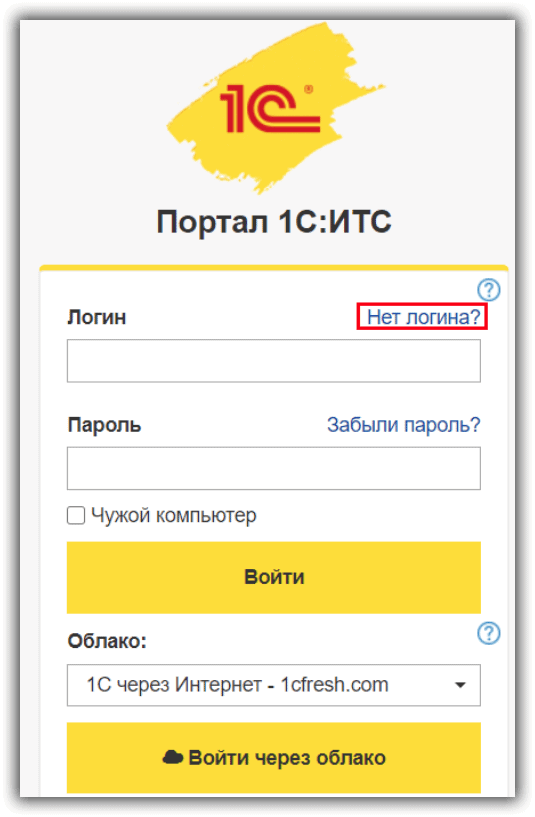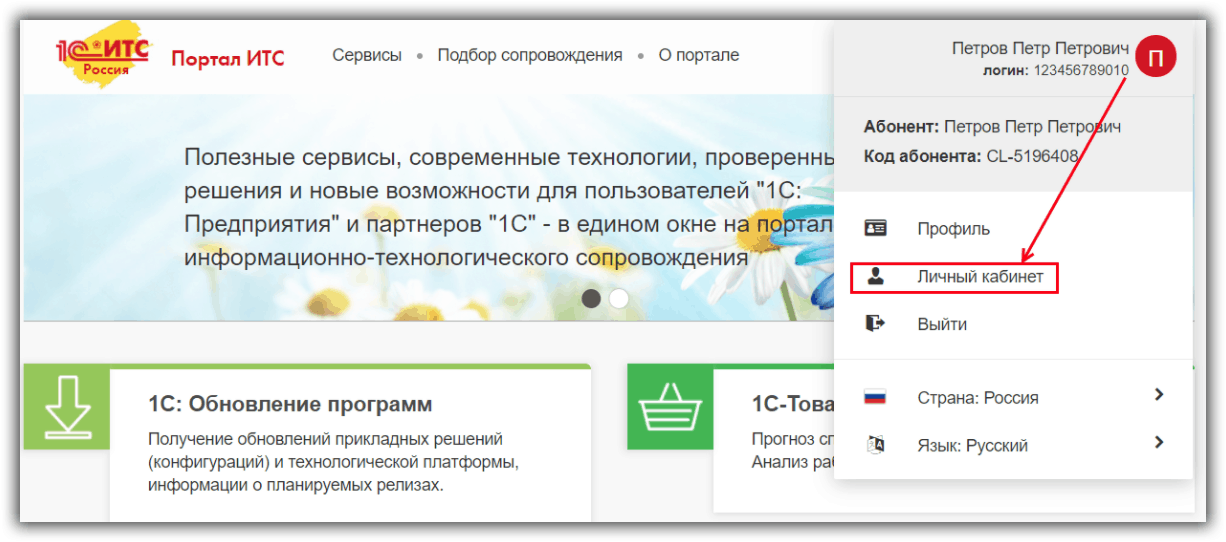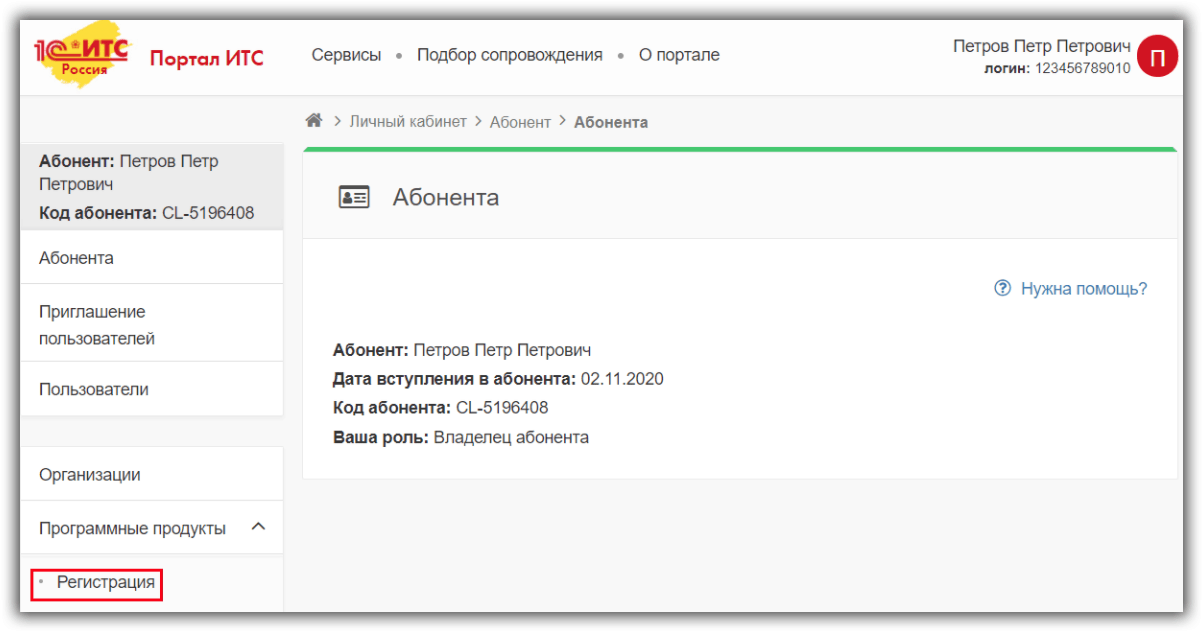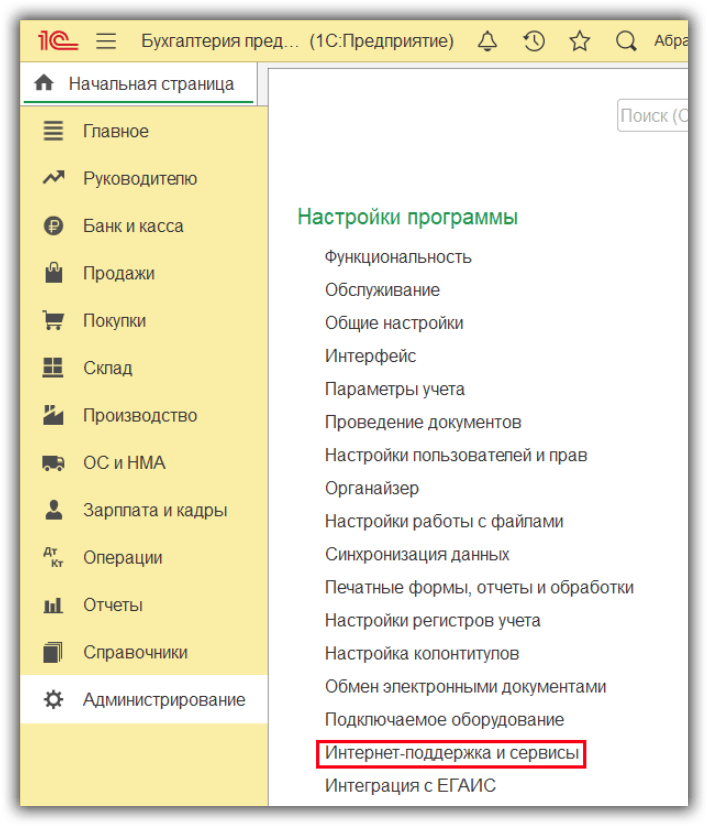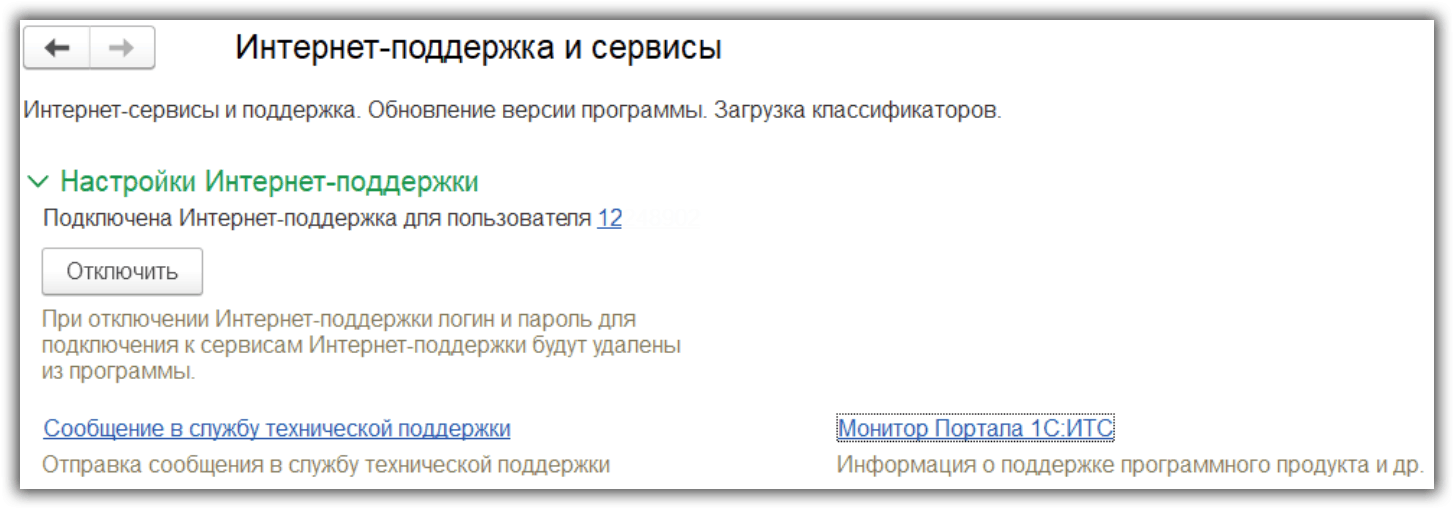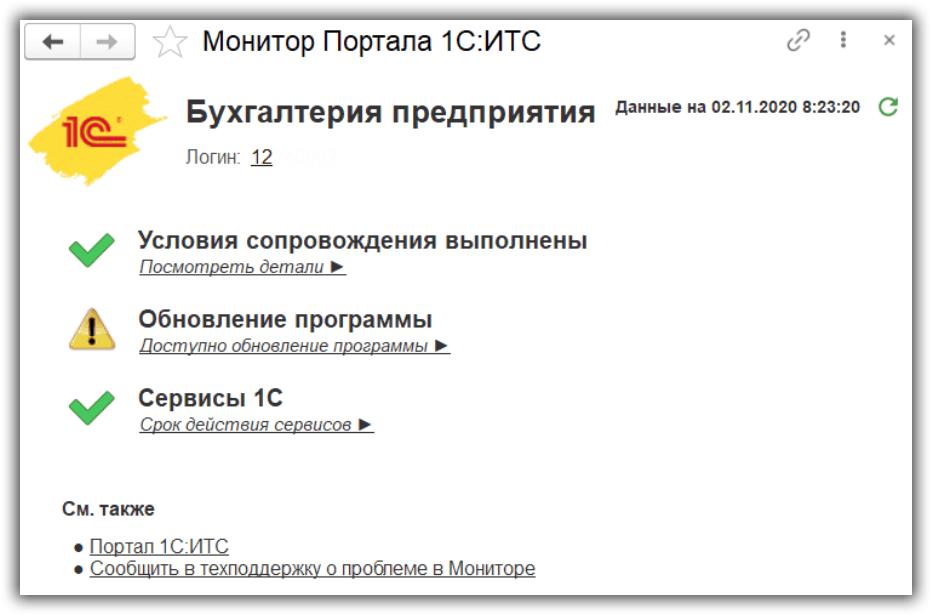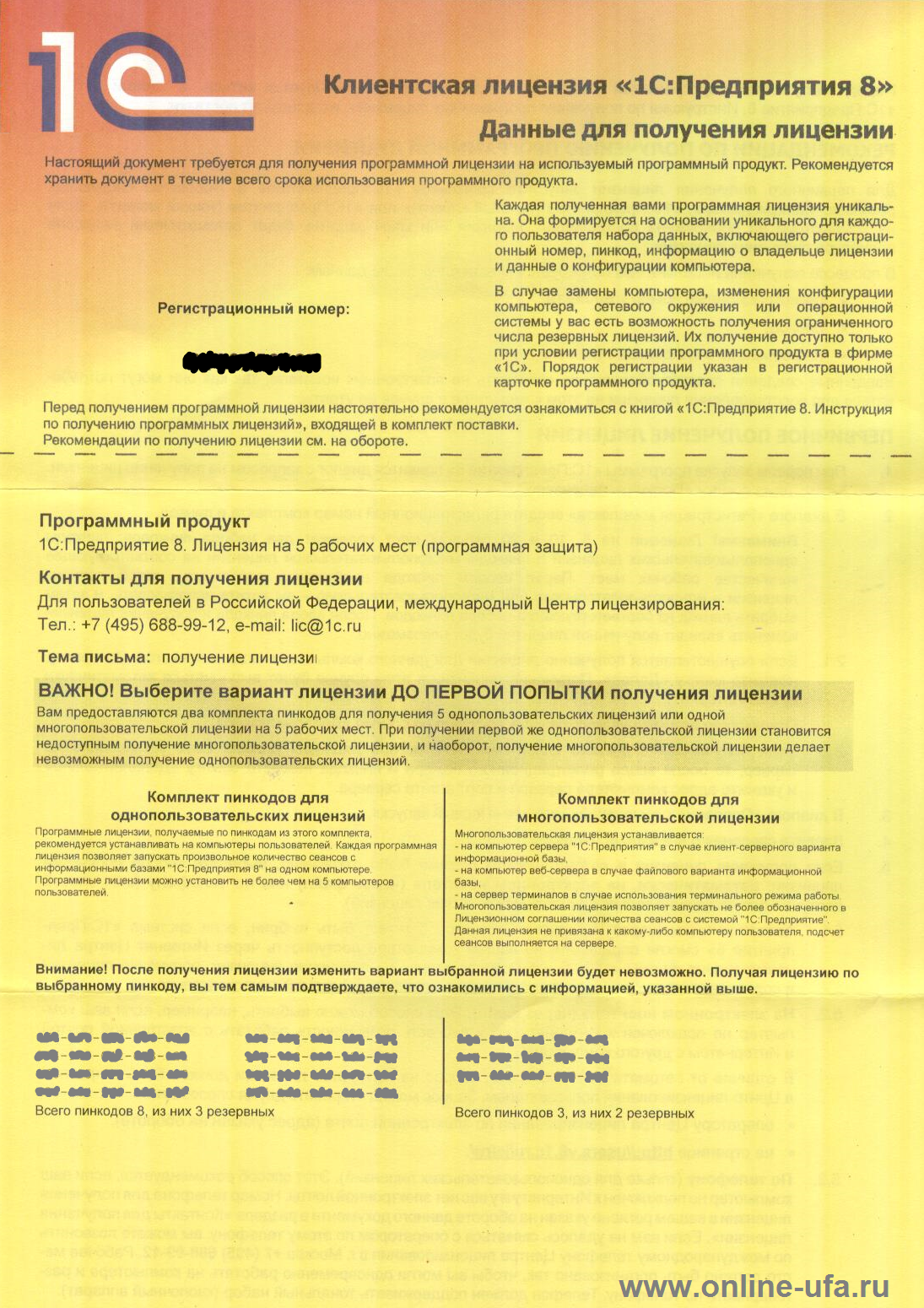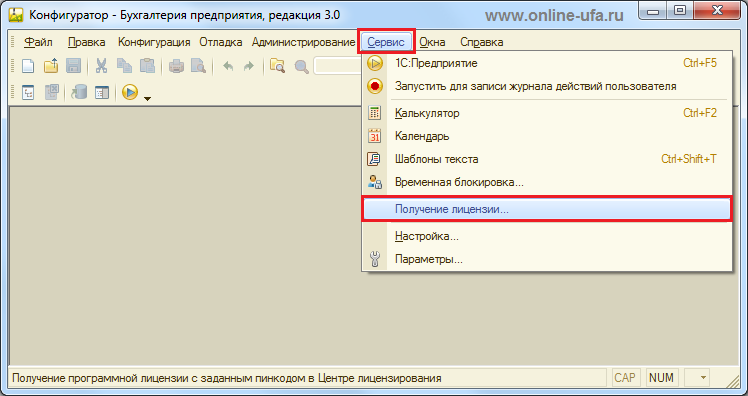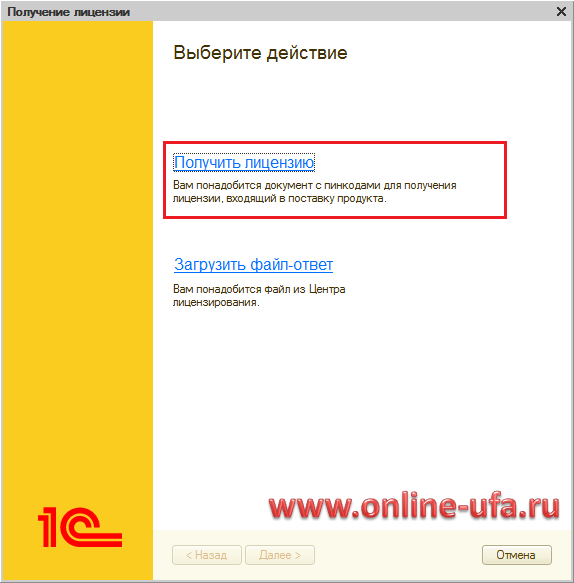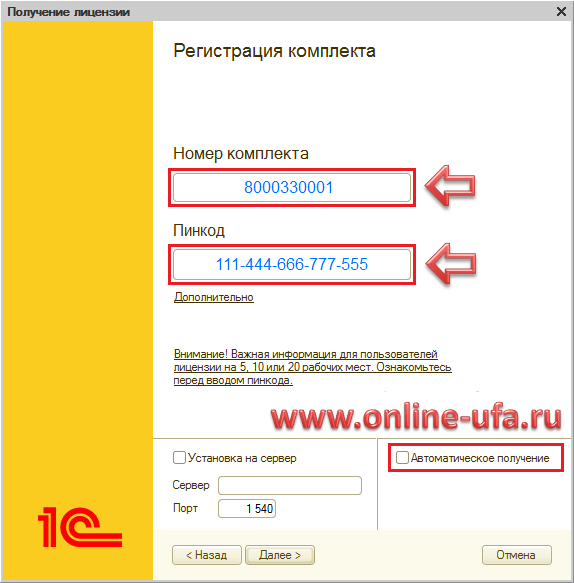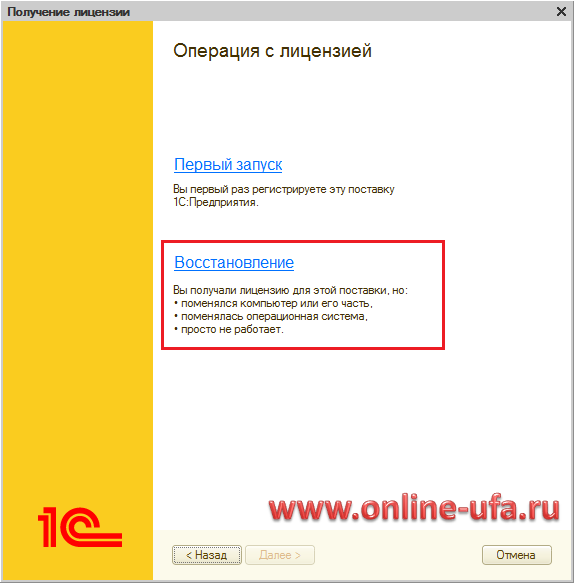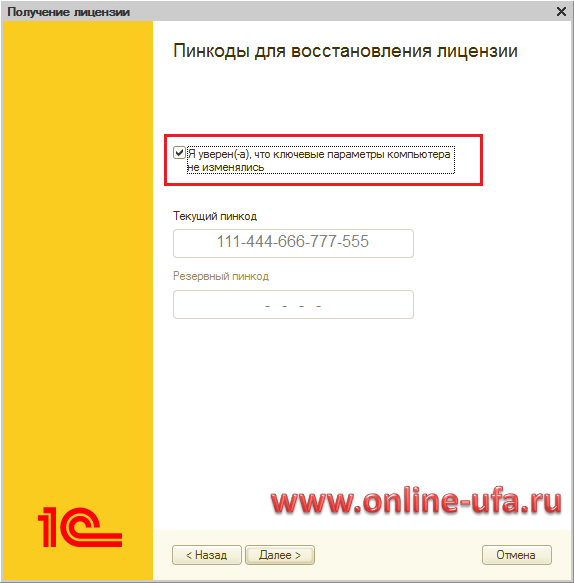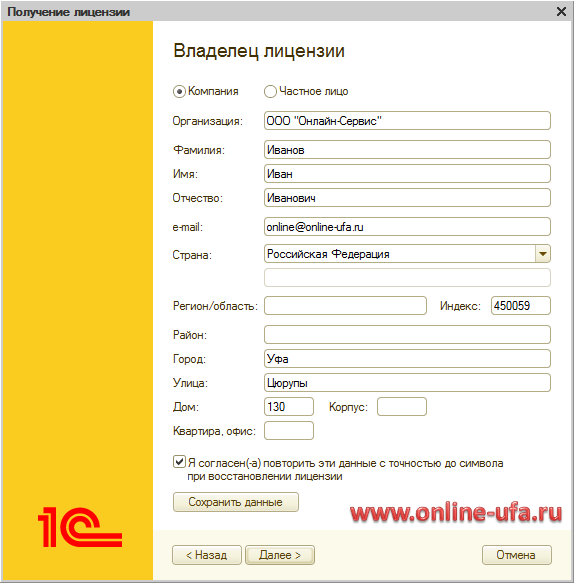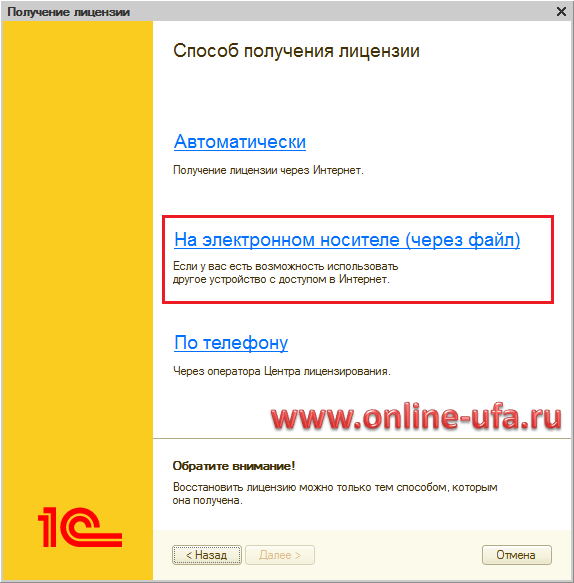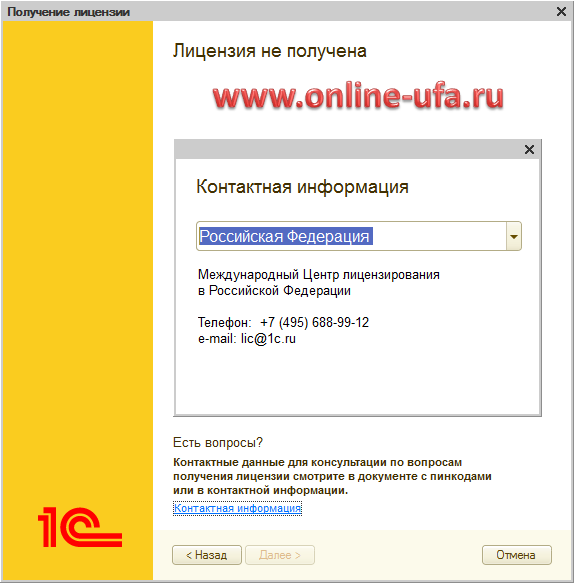1с регистрационный номер и пин код где находится
Регистрация 1С по регистрационному номеру
Регистрация 1С по регистрационному номеру
После приобретения программы 1С пользователю предоставляется регистрационный номер. По нему получаются обновления по программе и консультации. Также на этот номер оформляется договор ИТС.
По регистрационному номеру программа регистрируется на сайте https://portal.1c.ru/. Рассмотрим, как это делается.
Где посмотреть регистрационный номер
Для начала разберем, где найти регистрационный номер 1С. Если купили программу в коробке, то номер есть на самой коробке, либо внутри в желтой анкете, установочном диске, книжках по работе с программой.
Если купили электронную версию, то номер можно найти в письме от организации, у которой куплена программа. В дальнейшем после регистрации номер будет отображаться в личном кабинете.
Как зарегистрироваться на сайте 1С
Если у вас нет личного кабинета на сайте https://portal.1c.ru/, нужно там зарегистрироваться.
Перейдем на сайт и нажмем «Войти».
Получите понятные самоучители по 1С бесплатно:
Далее нажимаем «Нет логина».
Проходим простую процедуру регистрации. В качестве логина можно указать регистрационный номер или любые данные. Обязательно ставим флажок «Я согласен с условиями Пользовательского соглашения», предварительно ознакомившись с ним, нажимаем «Зарегистрироваться».
После этого нажимаем на созданный профиль и переходим в личный кабинет.
Как зарегистрировать программу
В разделе «Программные продукты» перейдем по ссылке «Регистрация».
Нажимаем «Зарегистрировать программный продукт».
Вводим регистрационный номер, пинкод (он есть в коробке в конверте или в письме), капчу. Нажимаем «Далее».
Добавляем и сохраняем сведения об организации. Программа зарегистрирована.
Как проверить договор ИТС
После оформления договора ИТС (если он требуется) его можно проверить на сайте 1С https://1c.ru/rus/support/support.htm.
Без наличия договора невозможно получать обновления и консультации. Чтобы каждый раз не заходить на сайт, удобно проверять наличие ИТС в программе. Для этого подключим интернет-поддержку.
Переходим в соответствующий раздел.
Нажимаем «Подключить» и вводим данные от сайта https://portal.1c.ru/.
После подключения будет отображаться ваш логин. При нажатии на него откроется ваш личный кабинет 1С.
По ссылке «Монитор Портала 1С:ИТС» доступна информация о сопровождении.
Видно, соблюдаются ли условия, проверяется наличие обновлений, а также отображаются подключенные сервисы 1С.
К сожалению, мы физически не можем проконсультировать бесплатно всех желающих, но наша команда будет рада оказать услуги по внедрению и обслуживанию 1С. Более подробно о наших услугах можно узнать на странице Услуги 1С или просто позвоните по телефону +7 (499) 350 29 00. Мы работаем в Москве и области.
Активация и восстановление программной лицензии платформы 1С
Рассмотрим порядок активации и восстановления программной лицензии на платформу 1С для ПРОФ поставки.
Программная лицензия (пин-код) состоит из 15 символов.
Если куплено 1 рабочее место, то к нему идет 3 пин-кода: один основной и два резервных.
Резервные пин-коды используются:
если у компьютера были изменены ключевые параметры;
если компьютер был заменен.
Активация лицензии
Для активации лицензии выполним следующие действия:
Запустим программу 1С в режиме «1С:Предприятие» или «Конфигуратор»:
Если лицензия ещё не получена, выйдет сообщение:
Примечание: если лицензия на компьютере ранее уже была получена и требуется получить на этот же компьютер другие лицензии, нужно зайти в «Конфигуратор» в меню «Сервис – Получение лицензии».
Появится окно для получения лицензии:
Нажимаем «Получить лицензию».
Вводим регистрационный номер программы и пин-код и нажимаем «Далее»:
Выбираем операцию «Первый запуск» и нажимаем «Далее»:
Первый запуск – используется, если лицензия по данному регистрационному номеру продукта еще не была получена.
Восстановление – используется, если по какой-либо причине «1С:Предприятие» не запускается: файл лицензии был удален, система устанавливается на новый или измененный компьютер, была изменена операционная система и т. д.
Вводим сведения о владельце лицензии:
Важно: сведения о владельце лицензии нужно обязательно сохранить на компьютере по кнопке «Сохранить данные». Эти данные могут потребоваться при восстановлении лицензии. При этом проверяется каждый введенный символ.
Если данные потерялись, нужно отправить запрос в фирму «1С» на почту lic@1c.ru, указав регистрационный номер программы и название организации.
Нажимаем «Далее». В результате лицензия будет получена автоматически, если есть доступ в Интернет.
Если автоматическое получение лицензии отключено или недоступно, то после ввода данных о владельце лицензии на следующем шаге следует выбрать способ получения лицензии:
Восстановление лицензии
Для восстановления лицензии выполним следующие действия:
В окне для получения лицензии выберем пункт «Восстановление»:
Откроется окно для ввода пин-кода:
Если ключевые параметры компьютера не менялись, нужно установить соответствующий флажок.
Если ключевые параметры компьютера были изменены, флажок нужно снять и ввести резервный (неиспользованный) пин-код.
Вводим сведения о владельце лицензии. Должны быть указаны те же сведения (с точностью до символа), которые были введены при получении лицензии:
Если введены ошибочные данные, лицензия не выдается.
Обратите внимание на способ получения лицензии при восстановлении. Если утраченную лицензию получали по телефону, то и восстановить эту лицензию можно только по телефону. Если лицензию получали автоматически или на электронном носителе (через файл), то и восстановить лицензию можно автоматически или на электронном носителе.
Ключевые параметры компьютера
Имеются определенные параметры компьютера, которые влияют на лицензию. Если меняется хотя бы один из параметров, лицензию нужно получать заново. В этом случае используется операция «Восстановление лицензии» с вводом резервного пин-кода.
Список ключевых параметров:
наименование операционной системы;
версия операционной системы, при этом для ОС Windows анализируются только первые две цифры номера версии;
серийный номер операционной системы (только в случае ОС MS Windows);
дата установки операционной системы (только в случае ОС MS Windows);
сетевое имя компьютера;
модель материнской платы;
объем оперативной памяти;
список процессоров и их параметры;
список сетевых адаптеров и их MAC-адреса;
список жестких дисков и их параметры.
Получение дополнительного пин-кода
Если вы израсходовали все пин-коды из комплекта поставки, вы можете обратиться в Центр лицензирования за получением дополнительных пин-кодов. Для этого отправьте письмо по адресу lic@1c.ru, тема – «Запрос дополнительного пин-кода». В письме укажите:
регистрационный номер продукта,
действующий пин-код, взамен которого выдается новый,
причину получения нового пин-кода.
В ответном письме Центр лицензирования может предложить прислать файл запроса на получение лицензии.
Для формирования файла запроса:
Запустите программу в режиме «Конфигуратор».
Зайдите в меню «Сервис – Получение лицензии».
Выберите способ получения лицензии «На электронном носителе (через файл)» и сформируйте файл запроса, используя активный пин-код. Этот файл нужно будет прикрепить к письму в Центр лицензирования о получении дополнительного пин-кода.
В Центре лицензирования будут проанализированы параметры получения всех лицензий по пин-кодам из указанного вами комплекта поставки, и, если не будет выявлено нарушений Лицензионного соглашения, вам будет выслан по электронной почте дополнительный пин-код.
Достаем информацию из файла лицензии 1С
Довольно часто бывает ситуация, когда владельцы программ 1C по той или иной причине теряют данные с регистрационным номером программы, пин-кодами и теми данными, что вводятся при получении лицензии (данные об организации). Без этой информации невозможно получить новую лицензию в случае ее утери, например для переустановки 1C на другой компьютер. До недавнего времени единственным способом получить вновь все эти данные можно было написав на адрес lic@1c.ru письмо, к которому нужно было прикрепить действующий файл лицензии 1C или всю имеющуюся информацию по программному продукту. В ответ сотрудники 1C высылают вам все необходимые данные. Однако ситуация изменилась в лучшую сторону благодаря утилите Ring. Данная утилита отныне поставляется вместе с технологической платформой 1С:Предприятие начиная с версии 8.3.8. И если у вас есть действующий файл лицензии (с расширением “.lic”) то теперь можно достать из него всю необходимое информацию. Итак, давайте последовательно разберемся какие шаги для этого нужно предпринять.
Шаг 1. Устанавливаем пакеты Ring и License Tools
Данные утилиты находятся в папке ExtDst с установленной платформой 1C. Например, вот по такому пути:
Нам необходимо установить оба пакета из данной папки. Нажимаем по очереди правой кнопкой мыши на каждую утилиту и затем “Установить”. Пакет быстро откроется и закроется (моргнет окно). Никаких дополнительных информационных окон об успешности установки выведено не будет. Но на самом деле утилиты установятся в систему. Убедиться в этом можно зайдя в установленные программы Windows. Там они называются 1С:Enterprise License Tools и 1С:Enterprise Ring.
Шаг 2. Скачиваем и устанавливаем Java и Java Cryptography Extension (JCE)
C:\Program Files (x86)\Java\jre1.8.0_111\lib\security
Шаг 3. Устанавливаем переменную окружения
Теперь нам нужно задать специальную переменную окружения “JAVA_HOME”. Для этого заходим в “Мой компьютер” –> “Свойства” –> “Дополнительные параметры системы безопасности” далее на вкладке “Дополнительно” –> “Переменные среды” нажимаем “Добавить”. В качестве имени переменной пишем JAVA_HOME, а в качестве пути указываем полный путь до папки с установленной Java, например
После всех вышеперечисленных манипуляций появиться возможность использовать специальные команды для работы с лицензиями.
Шаг 4. Ищем на компьютере файлы лицензий
Прежде чем приступить к изучению самих команд по работе с лицензиями нам необходимо эти самые файлы лицензий найти. По умолчанию файлы лицензий хранятся по пути:
D:\Documents and Settings\All Users\Application Data\1C\licenses
Также могут быть и другие места хранения, например, в зависимости от версии ОС Windows. По этому данные файлы проще найти через поиск. Открываем глобальный поиск Windows и вводим в поисковой строке “*.lic” без кавычек. У вас должен найтись файл вида “123456789.lic”. Это и есть нужный нам файл лицензии 1C. Если нашлось несколько таких файлов не пугайтесь. Скорее всего это файлы оставшиеся от предыдущих активаций программы, так как на каждую новую активацию 1C создается один новый файл. Смотрим на дату создания файла. С самой свежей датой нам и нужен.
Шаг 5. Достаем информацию из файлов Lic
Утилита Ring на самом деле имеет множество различных команд для работы с файлами лицензий 1С, но для “выдирания” информации нам понадобятся только две из них. Это команды INFO и LIST. Остальные команды можно посмотреть на сайте информационной системы ИТС. Ссылку я приведу в конце статьи.
Для начала воспользуемся командой LIST. Именно она позволяет вывести регистрационный номер и текущий пин-код вашего ПП 1С. Собственно возникает вопрос “И куда мне вводить эту команду?”. Ответ прост: все команды вводятся в командную строку Windows, т.е. в системную утилиту “cmd.exe”.
Запускаем командную строку и вводим:
ring license list –path C:\ProgramData\1C\license
где “C:\ProgramData\1C\license” путь до папки с файлами лицензий
Результатом данной команды будет список в виде комбинации “пин-код – рег.номер”, выведенные здесь же в командной строке, например вот так:
Первые 15 цифр это и есть ваш текущий пин-код, остальные цифры после дефиса это рег. номер программы. Если по указанному пути лежит несколько файлов, то по каждому из них будет выведена информация. Если нужна информация по конкретному файлу лицензии, то оставляем его в этой папке, остальные временно переносим в любое другое место. Внимание. Ни в коем случае не КОПИРУЙТЕ файлы лицензии в папки на этом же компьютере, т.е. нужно именно ПЕРЕМЕЩАТЬ их. Так как если вы их скопируете программа 1С решит, что вы запустили несколько ее дублей под одним пин-кодом. После этого лицензия заблокируется с предупреждением, что то вроде “недопустимо использование более одного пин-кода”. Так что будьте внимательны, прецеденты были в моей практике.
Давайте теперь воспользуемся командой INFO. Она позволяет посмотреть те данные, что вводятся при получении лицензии (данные об организации).
ring license info –name 123456789012345-800111111 –path C:\ProgramData\1C\license
Как видите принцип здесь тот же только добавился атрибут –name. Правда 1С пошли здесь крайне изощренным методом и вместо того, что бы писать имя файла с лицензией, приходится писать комбинацию “пин-код – рег.номер”. Лично я целых 2 часа “танцевал с бубном” прежде чем понять как использовать данную команду, т.к. на сайте ИТС не было конкретной информации об указании какого имени идет речь.
Как узнать данные, введенные при первоначальной активации «1С»? Текущий активный пинкод?
При использовании программной защиты платформы «1С» случаются ситуации, когда нет возможности повторить данные, введенные при первоначальной активации «1С» (обычно эти данные сохраняют в файл LicData.txt). Без этой информации нет никакой возможности сделать переустановку и активацию программы с другим пинкодом. Если этот файл удалили или потеряли, то для переактивации программной лицензии «1С» как минимум придется обращаться в Центр лицензирования «1C» (lic@1c.kz).
Однако, с версии 8.3.8 платформы «1С» появилась возможность получить всю необходимую информацию из сохранившегося файла лицензии (*.lic). Для этого нужно воспользоваться утилитой RING. Подробное описание утилиты расположено на портале ИТС.
Установка и настройка Ring и License Tools
Утилиты License Tools и Ring находятся в папке ExtDst, расположенной в каталоге с платформой «1С». Например, по такому пути:
Дистрибутивы утилит находятся в двух файлах. Нужно установить оба пакета. Дополнительных сообщение об успешности или ошибочности установки не будет, окно установщика просто закроется.
Установка JRE (Java SE Runtime Environment) и JCE (Java Cryptography Extension)
Скачиваем JRE с официального сайта (https://www.java.com/ru/download/manual.jsp). Крайне рекомендуем скачиванию сборку «Windows В автономном режиме», не x64! Устанавливаем стандартным способом. JRE по умолчанию установится примерно по следующему пути:
C:\Program Files (x86)\Java\jre1.8.0_181
или
C:\Program Files\Java\jre1.8.0_181
Далее, скачиваем дистрибутив JCE (Java Cryptography Extension) с http://www.oracle.com/technetwork/java/javase/downloads/jce8-download-2133166.html. Распаковываем содержимое скачанного архива в подпапку JRE: lib\security\policy\unlimited\
Например:
C:\Program Files (x86)\Java\jre1.8.0_181\lib\security\policy\unlimited
Настройка переменной окружения
Теперь, необходимо указатьпеременную окружения «JAVA_HOME». Для этого заходим в «Мой компьютер» –> «Свойства» –> «Дополнительные параметры системы безопасности» далее на вкладке «Дополнительно» –> «Переменные среды» нажимаем «Создать». В поле имени переменной пишем JAVA_HOME, а в поле «Значение переменной» полный путь до папки с установленной JRE, например:
C:\Program Files (x86)\Java\jre1.8.0_181
или
C:\Program Files\Java\jre1.8.0_181
Получение информации о программной лицензии
После выполнения всех вышеперечисленных шагов можно открыть командную строку cmd и вводить команды.
Здесь, «C:\ProgramData\1C\licenses» полный путь к каталогу, где располагаются файлы лицензий 1С (*.lic).
После выполнения команды выше будет получен результат подобного вида:
Здесь, до знака «-» текущий активный пинкод, после знака — регистрационный номер. Если по указанному пути находятся несколько файлов лицензий, то будет выведена информация по каждому из них.
Теперь получим информацию, введенную при первоначальной активации лицензии — то, что сохраняется в файл LicData.txt.
Результатом выполнения команды будет примерно следующая информация:
Информация о пользователе:
Имя: Петр
Отчество: Сидорович
Фамилия: Иванов
e-mail: ivanov@mail.ru
Компания: ТОО «Лакомка»
Страна: Казахстан
Индекс: 100000
Регион/область: Карагандинская
Город: Караганда
Улица: Абдирова
Дом: 5
Дата комплектации: 00:00:00 16.08.2018
Получение дополнительного пин-кода для активации программной лицензии 1С:Предприятие
Как получить дополнительный резервный пин-код для активации программной лицензии 1С:Предприятие, если были израсходованы все пин-коды из комплекта поставки?
Комплектация лицензий 1С:Предприятие 8 с программной системой защиты:
В состав однопользовательских основных поставок и дополнительной клиентской лицензии на 1 рабочее место входит комплект из 3-х пин-кодов (1 основной + 2 резервных пин-кода) для получения программной лицензии на 1 пользователя.
В состав лицензий на 5, 10 и 20 рабочих мест входит по два комплекта пин-кодов: один комплект из 3-х пин-кодов (1 основной + 2 резервных) для получения многопользовательской лицензии на соответствующее количество рабочих мест и второй комплект пин-кодов для получения соответствующего количества однопользовательских лицензий:
В состав лицензий на 50, 100, 300 и 500 рабочих мест входит только один комплект из 3-х пин-кодов (1 основной + 2 резервных) для получения многопользовательской лицензии на соответствующее количество рабочих мест. Пин-коды для получения однопользовательских лицензий в состав данных лицензий не входят.
Процедура первичной активации программных лицензий при первичной установке программ 1С:Предприятие с помощью набора пинкодов из комплекта поставки подробно освещена в специальной статье
Количество пин-кодов
Наши рекомендации
Для обеспечения непрерывности работы рекомендуем запрашивать дополнительный пин-код сразу после того, как использовали последний из комплекта поставки (или предыдущий дополнительный пин-код, присланный Центром лицензирования), не дожидаясь того момента, когда он потребуется и чтобы хотя бы один резервный пин-код у вас всегда был на руках «на всякий случай».
Электронные поставки
Формирование файла запроса
Наши рекомендации
В новых версиях платформе «1С:Предприятие 8.3» (начиная с версий 8.3.12.1790, 8.3.13.1644 и 8.3.14.1565) реализован дополнительный способ привязки программных лицензий к аппаратному ключу защиты HASP. Данный вариант привязки позволяет сохранять полученные ранее программные лицензии при изменении параметров компьютера.
Подробнее >>
Контакты Центра лицензирования 1С в Российской Федерации
Если данная статья была для Вас полезной, то Вы можете поддержать авторов нашего сайта, оставив свой отзыв. Если у Вас установлен Яндекс.Браузер, то в правом верхнем углу браузера нажмите на кнопку отзывов.
Как получить новый пин 1С, Где получить резервный пин-код из 15 цифр для получения программной лицензии 1С:Предприятие, Как получить дополнительный пинкод для активации программной лицензии 1С:Предприятие, Что делать если закончились пин коды для получения программных лицензий 1С Предприятие, Как запросить дополнительный пин-код из 15 цифр для активации программной лицензии 1С:Предприятие, Как получить дополнительный пин 1С, Где получить дополнительный пин-код из 15 символов для активации программной лицензии 1С:Предприятие, Как получить резервный пинкод для активации программной лицензии 1С:Предприятие, Как получить резервный пин 1С, Как запросить резервный пин-код из 15 цифр для получения программной лицензии 1С:Предприятие, Где взять пин код для 1с 8.3, Где получить дополнительный пин-код для получения программной лицензии 1С:Предприятие, Как восстановить пин код 1С, Как запросить дополнительный пин-код из 15 цифр для получения программной лицензии 1С:Предприятие, Где получить новый пин 1С, Где получить резервный пин-код для получения программной лицензии 1С:Предприятие, Что делать если закончились пин коды для активации программных лицензий 1С Предприятие, Как восстановить пинкод 1С, Резервные пин коды 1с как восстановить, Где получить дополнительный пин 1С, Как получить новый пинкод 1С, Как восттановить пин-код из 15 знаков для получения программной лицензии 1С:Предприятие, 1с закончились пин коды, Где получить резервный пин 1С, Где получить дополнительный пин для активации программной лицензии 1С:Предприятие, Как получить дополнительный пинкод 1С, Где получить дополнительный пин-код из 15 цифр для активации программной лицензии 1С:Предприятие, Где получить новый пинкод 1С, Где получить резервный пин для активации программной лицензии 1С:Предприятие, Как получить резервный пинкод 1С, Как запросить дополнительный пин-код из 15 символов для активации программной лицензии 1С:Предприятие, Что делать если закончились пин коды для получения лицензии 1С, Как восстановить пин 1С, Где получить резервный пин-код из 15 символов для получения программной лицензии 1С:Предприятие, Где получить дополнительный пинкод 1С, Где получить дополнительный пинкод для активации программной лицензии 1С:Предприятие, Как получить новый пин-код 1С, Где получить резервный пин-код из 15 знаков для активации программной лицензии 1С:Предприятие, Где получить резервный пинкод 1С, Как получить дополнительный пин-код 1С, Как получить дополнительный пин-код из 15 знаков для активации программной лицензии 1С:Предприятие, Где получить новый пин-код 1С, Как получить резервный пин-код 1С, Как получить дополнительный пин-код из 15 знаков для получения программной лицензии 1С:Предприятие, Где получить дополнительный пин-код 1С, Как запросить новый пин 1С, Как запросить дополнительный пин-код из 15 символов для получения программной лицензии 1С:Предприятие, Где получить резервный пин-код 1С, Как запросить дополнительный пин 1С, Где запросить резервный пин-код из 15 знаков для получения программной лицензии 1С:Предприятие, Где запросить новый пин 1С, Где получить дополнительный пин для получения программной лицензии 1С:Предприятие, Как запросить резервный пин 1С, Где получить дополнительный пин-код из 15 цифр для получения программной лицензии 1С:Предприятие, Что делать если закончились пин коды для активации лицензии 1С, Как запросить новый пинкод 1С, Как востановить пин-код из 15 символов для получения программной лицензии 1С:Предприятие, Где запросить дополнительный пин 1С, Где получить резервный пинкод для получения программной лицензии 1С:Предприятие, Как запросить дополнительный пинкод 1С, Где запросить дополнительный пин-код из 15 знаков для получения программной лицензии 1С:Предприятие, Где запросить резервный пин 1С, Как запросить резервный пинкод 1С, Как получить резервный пин-код из 15 символов для активации программной лицензии 1С:Предприятие, Где запросить новый пинкод 1С, Где получить дополнительный пинкод для получения программной лицензии 1С:Предприятие, Как запросить новый пин-код 1С, Как получить резервный пин-код из 15 цифр для активации программной лицензии 1С:Предприятие, Где запросить дополнительный пинкод 1С, Где получить резервный пинкод для активации программной лицензии 1С:Предприятие, Как запросить дополнительный пин-код 1С, Как получить резервный пин-код из 15 знаков для получения программной лицензии 1С:Предприятие, Где запросить резервный пинкод 1С, Как получить дополнительный пин для получения программной лицензии 1С:Предприятие, Как запросить резервный пин-код из 15 символов для получения программной лицензии 1С:Предприятие, Как восстановить пин для получения программной лицензии 1С:Предприятие, Где получить дополнительный пин-код из 15 символов для получения программной лицензии 1С:Предприятие, Как получить резервный пин для получения программной лицензии 1С:Предприятие, Где запросить резервный пин-код из 15 цифр для активации программной лицензии 1С:Предприятие, Как получить дополнительный пинкод для получения программной лицензии 1С:Предприятие, Где запросить дополнительный пин-код из 15 знаков для активации программной лицензии 1С:Предприятие, Как получить дополнительный пин-код для активации программной лицензии 1С:Предприятие, Как получить резервный пинкод для получения программной лицензии 1С:Предприятие, Как запросить резервный пин-код из 15 знаков для активации программной лицензии 1С:Предприятие, Как восстановить пинкод для получения программной лицензии 1С:Предприятие, Где запросить резервный пин-код из 15 символов для активации программной лицензии 1С:Предприятие, Как получить дополнительный пин-код для получения программной лицензии 1С:Предприятие, Инструкция по восстановлению пин-кода для активации программной лицензии 1С:Предприятие, Как получить резервный пин-код для получения программной лицензии 1С:Предприятие, Порядок получения резервного пин-кода 1С, Резервные пин коды 1с как запросить, Где получить резервный пин для получения программной лицензии 1С:Предприятие, Как восстановить пин-код для получения программной лицензии 1С:Предприятие, Процедура получения резервного пин-кода 1С, Где запросить новый пин-код 1С, Где запросить дополнительный пин-код 1С, Как получить дополнительный пин для активации программной лицензии 1С:Предприятие, Где получить резервный пин-код для активации программной лицензии 1С:Предприятие, Как получить резервный пин для активации программной лицензии 1С:Предприятие, Где получить дополнительный пин-код для активации программной лицензии 1С:Предприятие, Как получить резервный пин-код для активации программной лицензии 1С:Предприятие, Запрос пин кода 1С:Предприятие, Как восстановить пин-код для активации программной лицензии 1С:Предприятие, Резервные пин коды 1с как получить